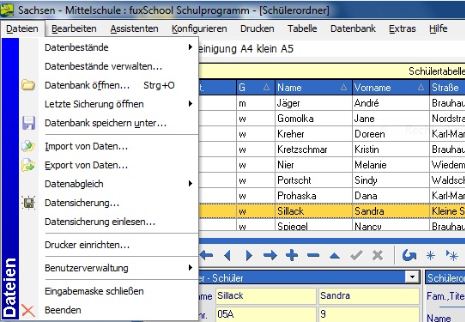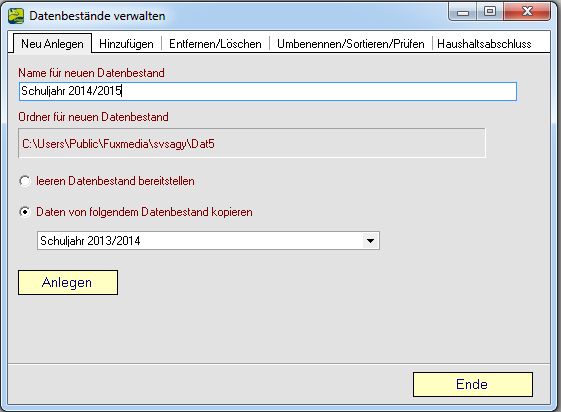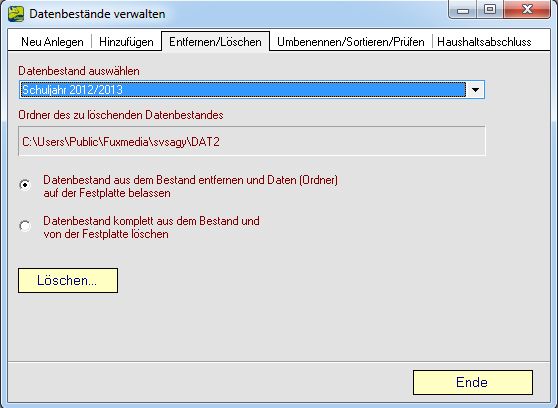Dateien: Unterschied zwischen den Versionen
K (→Datenbestände verwalten...) |
K (→Datenbestände verwalten...) |
||
| Zeile 22: | Zeile 22: | ||
Auf der Registerseite "Umbenennen/Sortieren/Prüfen" können Sie die vorhandenen Datenbestände umbenennen, die Reihenfolge der Anzeige mit den Pfeilen oder den Schaltflächen verändern und die Datenbestände prüfen. Bei der Prüfung werden die Bestände in der Liste der vorhandenen Datenbestände auf Konsistenz geprüft. Zusätzlich haben Sie mit der Schaltfläche „neu Ermitteln“ die Möglichkeit, alle Ordner im Installations-Pfad des Programms nach Datenbeständen durchsuchen zu lassen. Die gefundenen Bestände werden angezeigt. | Auf der Registerseite "Umbenennen/Sortieren/Prüfen" können Sie die vorhandenen Datenbestände umbenennen, die Reihenfolge der Anzeige mit den Pfeilen oder den Schaltflächen verändern und die Datenbestände prüfen. Bei der Prüfung werden die Bestände in der Liste der vorhandenen Datenbestände auf Konsistenz geprüft. Zusätzlich haben Sie mit der Schaltfläche „neu Ermitteln“ die Möglichkeit, alle Ordner im Installations-Pfad des Programms nach Datenbeständen durchsuchen zu lassen. Die gefundenen Bestände werden angezeigt. | ||
| − | [[Datei: | + | [[Datei:Datenbestände_verwalten_5.jpg]] |
Machen Sie hier die gewünschten Einstellungen, um ein neues Haushaltsjahr zu beginnen. | Machen Sie hier die gewünschten Einstellungen, um ein neues Haushaltsjahr zu beginnen. | ||
Version vom 3. April 2013, 15:22 Uhr
Über den Eintrag "Dateien" in der Menüzeile FuxSchool rufen Sie die Untermenüs:
Inhaltsverzeichnis
- 1 Datenbestände
- 2 Datenbestände verwalten...
- 3 Datenbank öffnen...
- 4 Letzte Sicherung öffnen
- 5 Datenbank speichern unter...
- 6 Import von Daten...
- 7 Export von Daten...
- 8 Datenabgleich
- 9 Datensicherung...
- 10 Datensicherung einlesen...
- 11 Drucker einrichten
- 12 Benutzerverwaltung
- 13 Eingabemaske schließen
- 14 Beenden
Datenbestände
Zeigt alle vorhandenen Datenbestände an. Der derzeit gewählte Datenbestand ist mit einem Häkchen versehen. Klickt man auf den Namen eines Datenbestandes, wird dieser zum aktuellen gemacht und geöffnet. Der gewählte Datenbestand wird überprüft und wenn erforderlich, eine Strukturerneuerung vorgeschlagen.
Datenbestände verwalten...
Ermöglicht das Verwalten aller angelegten Datenbestände (Schuljahren) und des Archivs sowie das Umbenennen und Löschen von Datenbeständen und das Durchführen eines Haushaltsabschlusses für das Modul „Etat“. Alle Eingabemasken werden dazu geschlossen. Unter " Neu anlegen" erfolgt das Anlegen eines neuen Schuljahres bzw. von Datenbeständen. Diesen können Sie als leeren Datenbestand erzeugen bzw. können bereits bestehende Dateien als Grundlage für Ihr neues Schuljahr bzw. den neuen Datenbestand ausgewählt werden.
Ein bereits bestehender Datenbeständ, welche in einem anderen Verzeichnis abgelegt ist, kann über die Registerseite "hinzufügen" in die Auswahl der aktiven Datenbestände aufgenommen werden.
Über das Register "Entfernen/Löschen" können Sie Datenbestände aus der Liste der vorhandenen Bestände entfernen. Mit der Voreinstellung "Datenbestand aus dem Bestand entfernen und Daten auf der Festplatte belassen" wird der gewählte Datenbestand nicht mehr im Programm angezeigt. Diesen Datenbestand können Sie dann manuell im nachhinein über den Pfad, der bei „Ordner des zu löschenden Datenbestandes“ steht, löschen. Sie können aber auch den gewählten Bestand komplett von der Festplatte löschen.
Auf der Registerseite "Umbenennen/Sortieren/Prüfen" können Sie die vorhandenen Datenbestände umbenennen, die Reihenfolge der Anzeige mit den Pfeilen oder den Schaltflächen verändern und die Datenbestände prüfen. Bei der Prüfung werden die Bestände in der Liste der vorhandenen Datenbestände auf Konsistenz geprüft. Zusätzlich haben Sie mit der Schaltfläche „neu Ermitteln“ die Möglichkeit, alle Ordner im Installations-Pfad des Programms nach Datenbeständen durchsuchen zu lassen. Die gefundenen Bestände werden angezeigt.
Machen Sie hier die gewünschten Einstellungen, um ein neues Haushaltsjahr zu beginnen.
Datenbank öffnen...
Letzte Sicherung öffnen
Datenbank speichern unter...
Import von Daten...
Export von Daten...
Datenabgleich
Datensicherung...
Über dem Menüpunkt "Konfigurieren" in der "Menüzeile FuxSchool" können Sie unter dem Reiter "Datensicherheit" eine Zeitvorgabe zur Erstellung einer automatischen Datensicherung im Backup-Ordner des Installationsverzeichnisses vornehmen. Je nach eingestelltem Zeitinterval werden Sie dann beim beenden des Programms Beenden zur Erstellung einer Sicherung aufgefordert. Zusätzlich sollte Beispielsweise vor der Durchführung eines Programmupdates oder nach der Eingabe vieler Daten eine manuelle Datensicherung durchgeführt werden. Hierbei bestimmen Sie den Speicherort selbst.